Hp COMPAQ PRESARIO SR5200, COMPAQ PRESARIO SR2200, COMPAQ PRESARIO SR5300, PAVILION A6100, PAVILION T3800 Manual [fr]
...Guida introduttiva
Le sole garanzie per i prodotti e servizi Hewlett-Packard sono esposte nei documenti che accompagnano tali prodotti e servizi. Le informazioni qui contenute non potranno in alcun modo essere interpretate come costituenti un’ulteriore garanzia. HP non sarà responsabile per eventuali omissioni o errori tecnici o editoriali contenuti nel presente documento.
HP non si assume alcuna responsabilità in relazione all’utilizzo o all’affidabilità del proprio software su apparecchiature non fornite da HP.
Questo documento contiene informazioni riservate protette da copyright. È vietato fotocopiare, riprodurre o tradurre in altra lingua qualsiasi parte di questo documento senza il previo consenso scritto di Hewlett-Packard Company.
Hewlett-Packard Company
P.O. Box 4010
Cupertino, CA 95015-4010
USA
Copyright © 2000–2006 Hewlett-Packard Development Company, L.P.
Può essere concesso in licenza negli Stati uniti in base a uno o a entrambi i brevetti USA N. 4.930.158 e 4.930.160 fino al 28 agosto 2008.
Microsoft e Windows Vista sono marchi depositati statunitensi di Microsoft Corporation.
Il logo di Windows e Windows Vista sono marchi o marchi registrati di Microsoft Corporation negli Stati Uniti e/o in altri paesi.
HP incoraggia un uso legittimo delle tecnologie e non approva l’uso dei suoi prodotti per fini diversi da quelli consentiti dalle leggi in materia di copyright.
Le informazioni contenute nel presente documento sono soggette a modifica senza preavviso.
Sommario
Installazione del computer ....................................................................... |
1 |
Installazione del computer ....................................................................................... |
1 |
Collocazione del computer in una posizione adatta............................................... |
1 |
Uso di un dispositivo di protezione dalle sovratensioni........................................... |
2 |
Collegamento al computer .................................................................................. |
2 |
Collegamento di una videocamera o fotocamera digitale............................................ |
8 |
Collegamento di altre periferiche ............................................................................. |
9 |
Archiviazione della documentazione e dei dischi di ripristino .................................... |
10 |
Regolazione del monitor ....................................................................................... |
10 |
Impostazione di una rete locale (LAN)..................................................................... |
10 |
Configurazione della connessione Ethernet cablata .................................................. |
12 |
Periferiche wireless integrate.................................................................................. |
12 |
Collegamento della periferica LAN wireless............................................................. |
13 |
Verifica dell’installazione del dispositivo LAN wireless ......................................... |
14 |
Utilizzo delle funzioni di sicurezza wireless ........................................................ |
14 |
Collegamento del modem...................................................................................... |
15 |
Collegamento degli altoparlanti o del microfono .................................... |
17 |
Uso degli altoparlanti ........................................................................................... |
17 |
Tipi di connettori audio ......................................................................................... |
18 |
Collegamento del microfono .................................................................................. |
20 |
Configurazioni degli altoparlanti............................................................................ |
20 |
Tipi di altoparlanti ........................................................................................... |
21 |
Collegamento di altoparlanti 2/2.1 (due altoparlanti e un subwoofer) ........................ |
22 |
Collegamento di altoparlanti 4.1 (quattro altoparlanti e un subwoofer) ....................... |
23 |
Collegamento di altoparlanti 5.1 (quattro altoparlanti e un subwoofer) ....................... |
24 |
Collegamento di altoparlanti 7.1 (sette altoparlanti e un subwoofer)........................... |
26 |
Sommario iii
Collegamento del computer a un impianto stereo ..................................................... |
28 |
Cavi a Y......................................................................................................... |
28 |
Installazione impianto stereo 2.1 ....................................................................... |
29 |
Installazione home theater 5.1 .......................................................................... |
30 |
Procedura per l’installazione di un home theater 5.1 ........................................... |
30 |
Installazione home theater 7.1 .......................................................................... |
32 |
Procedura per l’installazione di un home theater 7.1 ........................................... |
33 |
Connessione dell’audio digitale ............................................................................. |
34 |
Collegamento degli altoparlanti con la scheda audio Creative Sound Blaster X-Fi......... |
36 |
Collegamento degli altoparlanti ........................................................................ |
36 |
Connessione del connettore FlexiJack................................................................. |
37 |
Collegamento del segnale televisivo e dei cavi video.............................. |
39 |
Uso dei cavi TV.................................................................................................... |
39 |
Cavi audio e video............................................................................................... |
39 |
Collegamento alla sorgente del segnale TV ............................................................. |
41 |
Collegamento di un sintonizzatore doppio.......................................................... |
42 |
Collegamento del sensore remoto........................................................................... |
43 |
Collegamento della sorgente del segnale TV quando si dispone già di |
|
un’impostazione................................................................................................... |
44 |
Dalla parete al videoregistratore alla TV usando un cavo coassiale ....................... |
44 |
Dalla parete al decodificatore TV via cavo o satellitare al videoregistratore e |
|
alla TV usando un cavo coassiale ...................................................................... |
45 |
Dalla parete al decodificatore TV via cavo o satellitare al videoregistratore e |
|
alla TV usando un cavo S-video o video composito tra il decodificatore e il |
|
videoregistratore o il televisore.......................................................................... |
46 |
Uso del televisore come monitor ............................................................................. |
48 |
Cavi per collegare il computer al televisore ........................................................ |
48 |
Collegamento del computer al televisore ............................................................ |
48 |
Visualizzazione del desktop del computer sul televisore ....................................... |
49 |
Regolazione della risoluzione dello schermo ....................................................... |
49 |
Collegamento di più periferiche di visualizzazione .............................................. |
50 |
Utilizzo della Configurazione Media Center per la configurazione facoltativa |
|
del televisore ....................................................................................................... |
50 |
Disabilitazione dell’uscita TV ................................................................................. |
51 |
Scollegamento del televisore .................................................................................. |
51 |
Collegamento a un monitor o a un televisore ad alta definizione................................ |
52 |
Scelta della connessione AV da utilizzare........................................................... |
52 |
Collegamento di un dispositivo HDMI ................................................................ |
54 |
Collegamento di un dispositivo DVI.................................................................... |
55 |
Collegamento a una TV standard ........................................................................... |
56 |
Collegamento a connettori component video....................................................... |
56 |
Collegamento a connettori S-video..................................................................... |
57 |
iv Guida introduttiva
Come ottenere assistenza ...................................................................... |
59 |
Come trovare le guide in linea ............................................................................... |
59 |
Come trovare le guide sul web............................................................................... |
59 |
Uso della Guida in linea e del supporto tecnico ....................................................... |
60 |
Uso della cartella Guida in linea e strumenti PC ....................................................... |
60 |
Uso dei collegamenti HP o Compaq ....................................................................... |
60 |
Ricevimento dei messaggi................................................................................. |
61 |
Disattivazione del servizio ................................................................................ |
61 |
Riattivazione dei messaggi ............................................................................... |
62 |
Indice .................................................................................................... |
63 |
Sommario v
vi Guida introduttiva
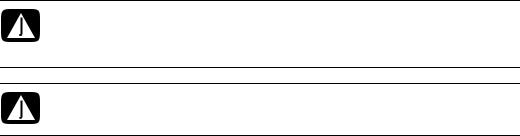
Installazione del computer
AVVERTENZA. L’alimentatore è preimpostato per l'area in cui è stato acquistato il computer. Per utilizzarlo in un'altra area, controllare i requisiti per l’alimentazione elettrica dell'area prima di collegare il computer alla presa di corrente.
AVVERTENZA. Prima di installare e collegare il computer all’alimentazione, leggere il paragrafo “Informazioni per la sicurezza” nella Guida alla garanzia e all’assistenza.
Installazione del computer
Per installare il computer, seguire lo schema di configurazione. In questo paragrafo viene illustrata la posizione dei componenti e dei connettori nel computer e vengono proposte alcune alternative di installazione.
Controllare se la confezione del computer contiene informazioni stampate o aggiornamenti relativi al modello acquistato.
Collocazione del computer in una posizione adatta
Quando si installa il nuovo computer, posizionarlo in modo che le aperture di ventilazione non vengano ostruite. Assicurarsi che tutti i collegamenti siano sicuri e che tutti i cavi siano disposti in modo da non ostruire il passaggio, che non si possa calpestarli e che non vengano schiacciati dai mobili.
Installazione del computer |
1 |
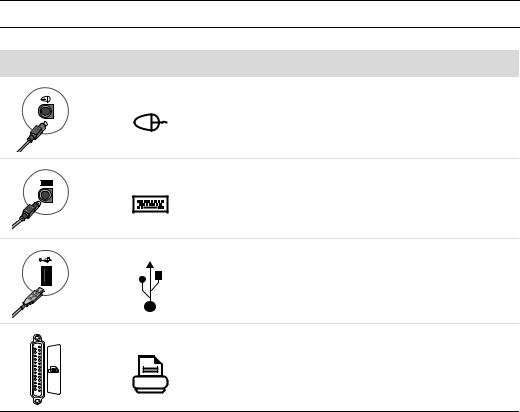
Uso di un dispositivo di protezione dalle sovratensioni
Per proteggere il monitor, il computer e gli accessori, collegare tutti i cavi di alimentazione del computer e di altre periferiche (monitor, stampante o scanner) a un sistema di protezione dalle sovratensioni come una ciabatta con fusibile o un gruppo di continuità. Molti dispositivi per la protezione da sovratensioni sono dotati di ingressi e uscite per linee telefoniche o modem. Le linee telefoniche sono un percorso comune per l’ingresso nel sistema delle sovratensioni causate da fulmini. Alcuni dispositivi per la protezione da sovratensioni offrono anche protezione per le connessioni dei cavi televisivi: utilizzarli se nel computer è installato un sintonizzatore televisivo.
Non tutte le ciabatte in commercio dispongono di un tale sistema di protezione; quando offrono la protezione, tale caratteristica è chiaramente indicata. Utilizzare un adattatore multiplo con garanzia di sostituzione fornita dal costruttore dell’adattatore per essere certi che la propria apparecchiatura verrà sostituita in caso di danni da sovratensione.
Collegamento al computer
Collegare sul retro del computer le periferiche hardware principali, come monitor, tastiera e mouse. Anche altre periferiche quali stampante, scanner o videocamera vanno collegate ai connettori sul retro del computer. Su alcuni modelli di computer è possibile che vi siano dei connettori anche sulla parte anteriore. Nella tabella sottostante vengono raffigurati alcuni connettori.
NOTA. La posizione, la disponibilità e il numero di connettori possono variare.
Connettore Icona/dicitura Descrizione e funzione
Mouse (connettore PS/2)
Tastiera (connettore PS/2)
Bus USB per mouse, tastiera, fotocamera digitale o altre periferiche dotate di connettore USB
Stampante (parallela)
2 Guida introduttiva
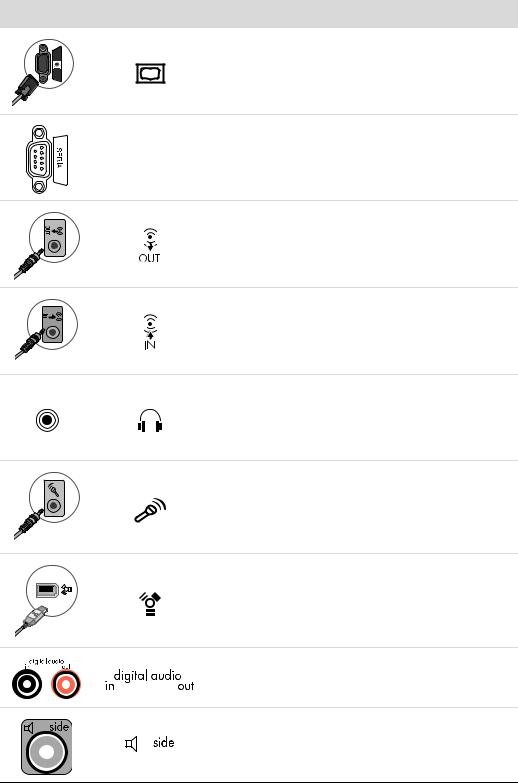
Connettore Icona/dicitura Descrizione e funzione (continua)
Monitor
Porta seriale per la fotocamera digitale e altre periferiche seriali
Serial
Uscita audio (altoparlanti alimentati)
Ingresso audio
Cuffie
Microfono
FireWire® (IEEE 1394) per videocamere o altre periferiche con velocità di trasmissione elevata
Ingresso audio digitale e uscita audio digitale
Uscita altoparlante laterale
Installazione del computer |
3 |
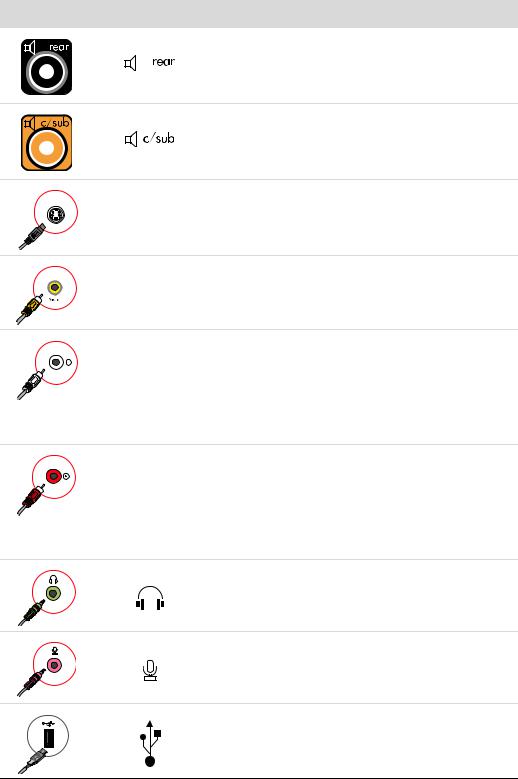
Connettore Icona/dicitura Descrizione e funzione (continua)
Uscita altoparlante posteriore
Altoparlante centrale e subwoofer
S-video
Connettore S-video alternativo per collegare il S-Video 2 videoregistratore, la videocamera o un’altra
sorgente analogica al computer.
Composito |
Connettore video composito alternativo (giallo) per |
Video 2 |
collegare il videoregistratore, la videocamera o |
|
un’altra sorgente analogica al computer. |
A/V In
Audio 2
L
Ingresso audio sinistro alternativo (bianco).
NOTA. Questo connettore ingresso audio è connesso al sintonizzatore TV. È necessario utilizzare il connettore ingresso audio, che è collegato alla scheda madre e situato sul retro del computer, per registrare solo l’audio (solo alcuni modelli).
A/V In |
Ingresso audio destro alternativo (rosso). |
Audio 2 |
|
RNOTA. Questo connettore ingresso audio è connesso al sintonizzatore TV. È necessario utilizzare il connettore ingresso audio, che è collegato alla scheda madre e situato sul retro del computer, per registrare solo l’audio (solo alcuni modelli).
Connettore uscita cuffie (verde) per la connessione alle cuffie.
Connettore ingresso microfono (rosa) per la connessione a un microfono.
Connettore USB (Universal Serial Bus) 2.0 per la connessione di mouse, tastiera, fotocamera digitale o altre periferiche dotate di un connettore USB.
4 Guida introduttiva
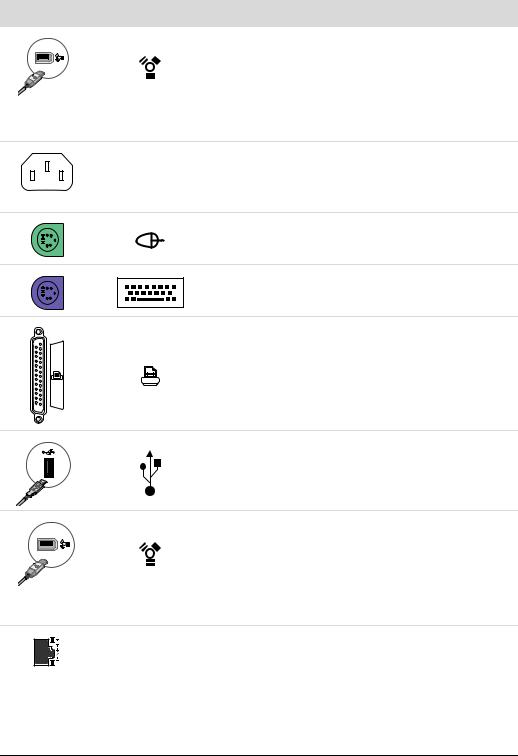
Connettore Icona/dicitura Descrizione e funzione (continua)
Connettore FireWire (IEEE 1394) per connettere videocamere o altre periferiche con velocità di trasmissione molto elevata.
NOTA. Con questo connettore a 6 pin è necessario utilizzare un cavo di trasferimento dati FireWire (IEEE 1394) a 6 pin.
Connettore di alimentazione
Connettore mouse, per la connessione di un mouse.
Connettore tastiera, per la connessione di una tastiera.
Connettore stampante (parallela) per collegare una stampante parallela (solo per alcuni modelli).
Connettore USB (Universal Serial Bus) 2.0 per la connessione di mouse, tastiera, fotocamera digitale o altre periferiche a un connettore USB.
Connettore FireWire (IEEE 1394) per connettere videocamere o altre periferiche con velocità di trasmissione molto elevata.
NOTA. Con questo connettore a 6 pin è necessario utilizzare un cavo di trasferimento dati FireWire (IEEE 1394) a 6 pin.
ETHERNET Il connettore Ethernet per la rete locale (detto anche adattatore di rete o NIC) permette di collegarsi a un hub di rete Ethernet (10BaseT) o Fast Ethernet (100BaseT). Collegare questo adattatore nel computer all’hub della propria rete locale (LAN) o a qualsiasi connessione a banda larga.
La spia verde indica che il collegamento funziona.
Installazione del computer |
5 |
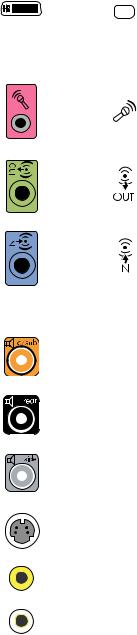
Connettore Icona/dicitura |
Descrizione e funzione (continua) |
|||||||
|
|
|
|
|
|
|
|
|
|
|
|
|
|
|
|
|
Connettore uscita video digitale per la connessione |
|
|
|
|
|
|
|
|
|
|
|
|
|
|
|
|
|
di un televisore o monitor (solo per alcuni modelli). |
|
|
|
|
|
|
|
|
|
|
|
|
|
|
|
|
|
Vedere la documentazione fornita con la periferica |
|
|
|
|
|
|
|
|
di visualizzazione. |
|
|
|
|
|
|
|
|
|
|
|
|
|
|
|
|
|
Ingresso microfono (Mic) (rosa) per la connessione |
|
|
|
|
|
|
|
|
a un microfono. Il connettore Mic funziona anche |
|
|
|
|
|
|
|
|
come uscita centrale/subwoofer se è attivata la |
|
|
|
|
|
|
|
|
configurazione audio multicanale. |
|
|
|
|
|
|
|
|
|
|
|
|
|
|
|
|
|
Uscita audio (connettore verde) per la connessione |
|
|
|
|
|
|
|
|
degli altoparlanti anteriori. |
|
|
|
|
|
|
|
|
|
|
|
|
|
|
|
|
|
Connettore ingresso audio (azzurro) per connettere |
|
|
|
|
|
|
|
|
un dispositivo audio analogico, ad esempio un |
|
|
|
|
|
|
|
|
lettore di CD, come ingresso al computer. Il |
|
|
|
|
|
|
|
|
|
|
|
|
|
|
|
|
|
connettore di ingresso audio funziona anche come |
|
|
|
|
|
|
|
|
uscita posteriore se è attivata la configurazione |
|
|
|
|
|
|
|
|
audio multicanale. |
|
|
|
|
|
|
|
|
|
|
|
|
|
Center |
Connettore C/Sub (linea centrale, giallo) per |
|||
|
|
|
|
|
|
|
|
connettere gli altoparlanti centrali/subwoofer in |
|
|
|
|
|
|
|
|
una configurazione audio multicanale. |
|
|
|
|
|
|
|
|
|
|
|
|
|
Rear |
Connettore Rear (linea posteriore, nero) per |
|||
|
|
|
|
|
|
|
|
connettere gli altoparlanti posteriori in una |
|
|
|
|
|
|
|
|
configurazione audio multicanale. |
|
|
|
|
|
|
|
|
|
|
|
|
|
Side |
Connettore Side (linea laterale, grigio) per |
|||
|
|
|
|
|
|
|
|
connettere gli altoparlanti laterali di un sistema a 8 |
|
|
|
|
|
|
|
|
altoparlanti (7.1). |
|
|
|
|
|
|
|
|
|
|
|
|
|
S-Video |
Ingresso S-video per la connessione del connettore |
|||
|
|
|
|
|
|
|
|
di uscita del decodificatore. |
|
|
|
|
|
|
|
|
|
|
|
|
|
Composite Video |
Ingresso video composito (giallo) per la |
|||
|
|
|
|
|
|
|
|
connessione a un decodificatore TV. |
|
|
|
|
|
|
|
|
|
|
|
|
|
A/V In |
Ingresso audio sinistro principale dal connettore del |
|||
|
|
|
|
Audio 1 |
decodificatore (bianco). |
|||
|
|
|
|
|
L |
NOTA. L’audio può essere registrato utilizzando |
||
|
|
|
|
|
|
|
|
|
|
|
|
|
|
|
|
|
questo connettore d’ingresso audio, che è connesso |
|
|
|
|
|
|
|
|
alla scheda madre. Alcuni modelli di computer |
|
|
|
|
|
|
|
|
includono questo connettore d’ingresso audio |
|
|
|
|
|
|
|
|
sinistro principale sulla parte anteriore del computer |
|
|
|
|
|
|
|
|
(solo alcuni modelli). |
|
|
|
|
|
|
|
|
|
6 Guida introduttiva
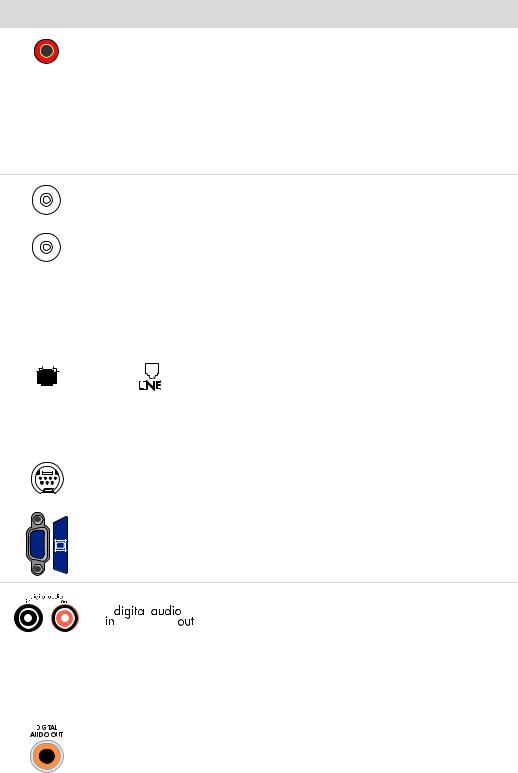
Connettore Icona/dicitura
A/V In
Audio 1
R
Descrizione e funzione (continua)
Ingresso audio destro principale dal connettore del decodificatore (rosso).
NOTA. L’audio può essere registrato utilizzando questo connettore d’ingresso audio, che è connesso alla scheda madre. Alcuni modelli di computer includono questo connettore d’ingresso audio destro principale sulla parte anteriore del computer (solo alcuni modelli).
|
|
|
|
|
TV/Cable Ant |
Ingresso TV (ingresso televisione da antenna o via |
|||
|
|
|
|
|
|
|
|
|
cavo dalla presa a muro senza decodificatore) |
|
|
|
|
|
|
|
|
|
|
|
|
|
|
|
FM Ant |
Ingresso FM (ingresso antenna radio) si connette al |
|||
|
|
|
|
|
|
|
|
|
cavo dell’antenna FM. |
|
|
|
|
|
|
|
|
|
Connettere il cavo dell’antenna radio FM alla porta |
|
|
|
|
|
|
|
|
|
FM In sul retro del computer, sulla scheda del |
|
|
|
|
|
|
|
|
|
sintonizzatore TV. Per migliorare la ricezione dei |
|
|
|
|
|
|
|
|
|
segnali radio FM può essere necessario estendere |
|
|
|
|
|
|
|
|
|
le estremità del cavo. |
|
|
|
|
|
|
|
|
|
|
|
|
|
|
|
|
|
|
|
Modem (ingresso RJ-11) (solo alcuni modelli). |
|
|
|
|
|
|
|
|
|
Inserire il cavo del modem (fornito nell’imballaggio |
|
|
|
|
|
|
|
|
|
|
|
|
|
|
|
|
|
|
|
|
|
|
|
|
|
|
|
|
|
|
|
|
|
|
|
|
|
|
|
del computer) nell’apposito connettore sul retro del |
|
|
|
|
|
|
|
|
|
computer. Inserire l’altra estremità nella presa |
|
|
|
|
|
|
|
|
|
telefonica a muro. |
|
|
|
|
|
|
|
|
|
|
|
|
|
|
|
Analog Video |
Uscita video analogico: S-video o video composito |
|||
|
|
|
|
|
|
|
|
|
(solo alcuni modelli) per connettersi a un televisore. |
|
|
|
|
|
|
|
|
|
|
|
|
|
|
|
VGA |
Monitor/VGA (blu) connettore di uscita video per |
|||
|
|
|
|
|
|
|
|
|
connettersi a un monitor VGA. |
|
|
|
|
Ingresso audio digitale (bianco) per connettere il |
|
|
|
|
|
|
|
|
|
|
|
|
|
|
computer a un dispositivo audio digitale con ingresso |
|
|
|
|
|
|
|
|
|
digitale (quale un sintonizzatore/amplificatore) o ad |
|
|
|
|
altoparlanti digitali (solo alcuni modelli). |
|
|
|
|
L’uscita audio digitale (rosso) si connette a una |
|
|
|
|
periferica audio digitale con uscita digitale (solo |
|
|
|
|
alcuni modelli). |
|
|
|
|
|
|
|
Digital Audio |
Uscita digitale (arancione) per collegare il computer |
|
|
|
|||
|
|
|||
|
|
Out |
a un dispositivo audio digitale con ingresso digitale |
|
|
|
|||
|
|
|
|
(quale ad esempio, un sintonizzatore/amplificatore) |
|
|
|
|
o ad altoparlanti digitali (solo alcuni modelli). |
|
|
|
|
|
Installazione del computer |
7 |
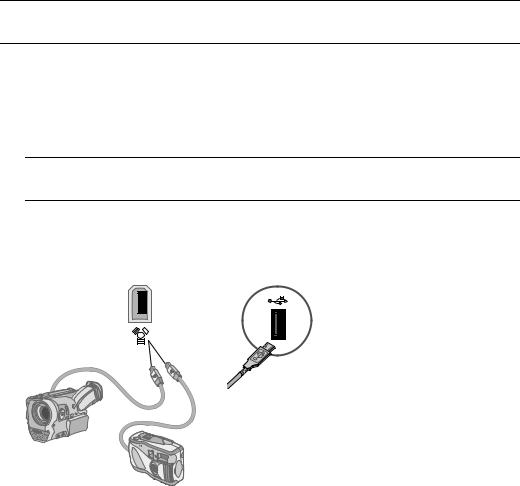
Collegamento di una videocamera o fotocamera digitale
Le seguenti istruzioni valgono solo per le fotocamere e videocamere digitali.
NOTA. Quando si collega una videocamera analogica al computer, utilizzare gli ingressi audio e video sulla parte anteriore o sul retro del computer.
Vedere la documentazione fornita con la fotocamera o videocamera digitale.
Per collegare una fotocamera o videocamera digitale:
1Accendere il computer e attendere che si avvii il sistema operativo Microsoft® Windows Vista™.
NOTA. Se viene visualizzata una finestra di riproduzione automatica per periferiche video digitali quando si collega la propria videocamera, fare clic su Annulla.
2Collegare il cavo di trasferimento dati a 6 pin della videocamera alla videocamera stessa, quindi a una porta libera sulla parte anteriore o sul retro del computer. La maggior parte delle videocamere digitali usa la porta FireWire (IEEE 1394) oppure la porta USB.
3Viene visualizzato il messaggio Trovato nuovo hardware. Aspettare due o tre minuti mentre Windows Vista effettua le configurazioni necessarie per la nuova periferica. Quando l’installazione è completata, viene visualizzato un messaggio che indica che la videocamera è pronta per l’uso.
8 Guida introduttiva
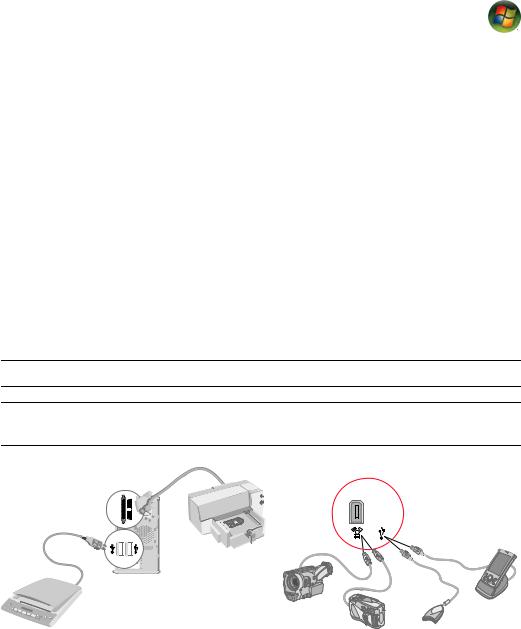
Se il computer non riconosce la fotocamera o videocamera digitale:
1Fare clic sul pulsante Windows Start® sulla barra delle applicazioni, quindi fare clic su Pannello di controllo.
2Fare clic su Sistema, quindi su Sistema.
3Fare clic su Gestione periferiche.
4Fare clic sul segno più (+) in corrispondenza della porta della fotocamera o videocamera. Se viene visualizzato il nome della fotocamera o della videocamera, la periferica è pronta. Se invece il nome non appare, provare quanto segue:
!Fare clic sul menu Azione e selezionare Rileva modifiche hardware. Cercare in Gestione periferiche se è stata aggiunta una nuova periferica di acquisizione immagini.
!Scollegare dal computer il cavo di trasferimento dati della videocamera e reinserirlo in una porta diversa. Cercare in Gestione periferiche se è stata aggiunta una nuova periferica di acquisizione immagini.
Collegamento di altre periferiche
Altre periferiche possono essere collegate alla parte anteriore o al retro del computer tramite le porte USB o FireWire (IEEE 1394). Al computer si possono collegare periferiche quali stampante, scanner, videocamera, fotocamera digitale, lettore di schede di memoria e un PDA o computer palmare. Consultare la documentazione fornita con la periferica.
NOTA. Certe periferiche non sono fornite assieme al computer.
NOTA. Con il connettore FireWire (IEEE 1394) a 6-pin del computer è necessario utilizzare un cavo FireWire (IEEE 1394) a 6 pin (invece che a 4 pin).
|
|
|
|
|
|
|
|
|
|
|
|
9 |
|
|
|
|
|
|
|
|
|
|
|
|
|
|
|
|
|
|
|
|
|
|
|
|
|
|
|
|
|
|
|
|
|
|
|
|
|
|
|
|
|
|
|
|
|
|
|
Installazione del computer |
||||
|
|
|
|
|
|
|
|
|||||
|
|
|
|
|
|
|
|
|||||
|
|
|
|
|
|
|
|
|||||
|
|
|
|
|
|
|
|
|||||

Archiviazione della documentazione e dei dischi di ripristino
Archiviare tutti i manuali per l’utente del computer e tutte le informazioni relative alla garanzia in un’ubicazione sicura e facile da trovare. È consigliabile conservare i dischi di ripristino assieme alla documentazione. Questo permetterà di accedere facilmente in un solo luogo a tutti i documenti e a tutti i file importanti del computer.
Regolazione del monitor
Per cambiare la risoluzione dello schermo:
1Fare clic con il tasto destro del mouse su un punto vuoto dello schermo e scegliere
Personalizza.
2Fare clic su Impostazioni.
3Se necessario, selezionare il monitor, quindi regolare la risoluzione dello schermo.
4Fare clic su Applica.
5Fare clic su Sì (se presente).
6Fare clic su OK.
NOTA. Con alcuni modelli di computer è possibile collegare più di una periferica di visualizzazione (monitor CRT, monitor a schermo piatto, televisore, ecc.). Per cambiare rapidamente il monitor in cui appare il desktop, premere Alt+F5. Ogni volta che si preme Alt+F5 il desktop viene visualizzato sulla periferica successiva. Se Alt+F5 non funzionasse, riavviare il computer e riprovare.
Impostazione di una rete locale (LAN)
La rete locale (LAN) domestica può essere composta da una rete cablata o wireless che consente di collegare il computer ad altre periferiche di rete, compresi gli altri computer. I componenti di rete possono comprendere un hub o uno switch, che permette di collegare diverse periferiche alla rete, oppure un router, per collegare alla rete dei computer o un collegamento a Internet a banda larga. Questo collegamento consente anche di condividere le stesse stampanti, dati o altre periferiche tra più computer. La connessione di rete a Internet solitamente viene stabilita tramite un collegamento telefonico o via cavo.
Una rete cablata utilizza i cavi Ethernet per la connessione in rete delle periferiche. Ad esempio, il cavo Ethernet viene collegato all’adattatore di rete del computer e al router.
Una rete wireless utilizza le onde radio per la connessione in rete delle periferiche. Ad esempio, sia il computer sia il router hanno un’antenna e un adattatore che utilizzano gli stessi standard del settore Wi-Fi: 802.11b, 802.11g o 802.11a.
10 Guida introduttiva
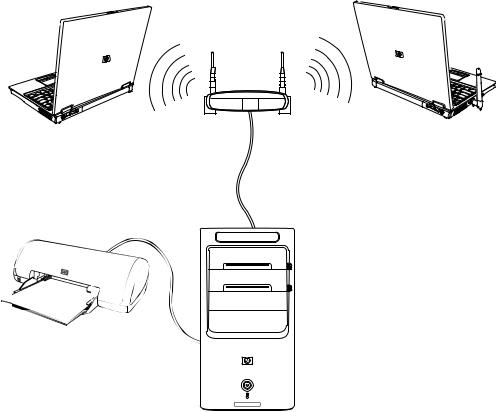
Nella figura precedente viene illustrata una LAN domestica. Il computer desktop ha una connessione cablata a un router wireless. Il computer dispone anche di una stampante condivisa con gli altri computer in rete. Ognuno dei notebook ha una connessione wireless al router di rete.
Installazione del computer |
11 |
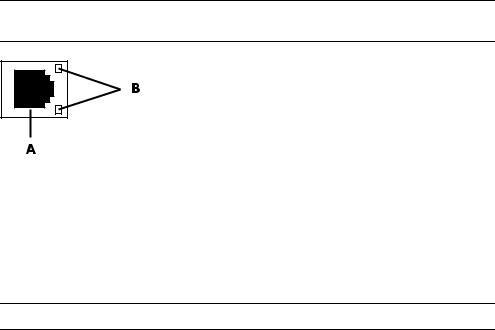
Configurazione della connessione Ethernet cablata
La connessione Ethernet (detta anche interfaccia di rete, scheda di rete o NIC) consente il collegamento ad alta velocità (a banda larga) con la rete Ethernet (10BaseT) o Fast Ethernet (100BaseT). Una volta che l’interfaccia è stata collegata alla rete, ad esempio alla LAN, è possibile collegarsi a Internet attraverso la LAN stessa.
1Inserire il cavo Ethernet nel connettore Ethernet (A) sul retro del computer e collegarlo al router di rete o alla periferica LAN.
NOTA. È possibile che il connettore Ethernet non venga fornito in dotazione con il computer.
AConnettore Ethernet (porta RJ-45)
BSpie Ethernet
2Con il computer acceso, controllare lo stato del collegamento osservando le spie (B) accanto al connettore Ethernet:
!ATTIVITÀ — Spia gialla accesa durante il trasferimento di dati in rete
!COLLEGAMENTO — Spia verde accesa se il collegamento di rete è valido
NOTA. È possibile che il connettore Ethernet disponga di un’unica spia.
Periferiche wireless integrate
La tecnologia wireless si basa sul trasferimento dei dati tramite onde radio anziché via cavo. È possibile che il computer abbia in dotazione una delle seguenti periferiche wireless integrate:
!Le periferiche WLAN (Wireless Local Area Network) collegano il computer alle reti locali wireless (chiamate anche reti wireless, LAN wireless o WLAN) in uffici aziendali, a casa o in aree pubbliche come aeroporti e ristoranti. In una WLAN ogni periferica wireless comunica con un punto d’accesso wireless, che può anche trovarsi a parecchie centinaia di metri di distanza.
I computer con periferiche WLAN possono supportare uno o più dei tre standard di settore dello strato fisico IEEE: 802.11b, 802.11g o 802.11a.
!Le periferiche Bluetooth consentono di creare una PAN (Personal Area Network) per la connessione di altre periferiche con collegamento Bluetooth come computer, telefoni, stampanti, cuffie, altoparlanti e fotocamere. In una PAN ogni periferica comunica direttamente con le altre periferiche, e le periferiche devono essere abbastanza vicine l’una all’altra — a una distanza non superiore a 10 metri.
12 Guida introduttiva
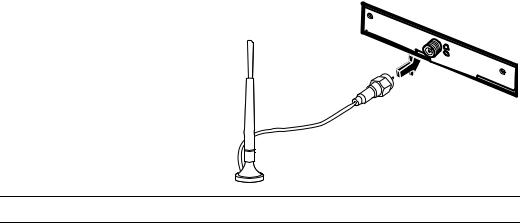
!Le periferiche WWAN (Wireless Wide Area Networks) consentono di accedere ai dati in ogni momento e da qualsiasi postazione, purché si disponga di copertura cellulare (dati). In una WWAN ogni dispositivo portatile comunica con una stazione di base di un gestore. I gestori installano reti di stazioni base (simili ai trasmettitori per i telefoni cellulari) in grandi aree geografiche, offrendo copertura per intere regioni o addirittura paesi.
Per ulteriori informazioni sulla tecnologia wireless, visitare il sito Web all’indirizzo:
http://www.hp.com/go/techcenter/wireless
Collegamento della periferica LAN wireless
(Solo per alcuni modelli)
Èpossibile collegareil computer a una rete wireless 802.11b o 802.11g tramite l’antenna esterna fornita in dotazione con il sistema. Questo dispositivo permette di configurare una rete wireless impiegando il computer come punto di accesso wireless oppure è possibile impiegare il computer come client wireless (modalità stazione) se si dispone già di una rete wireless funzionante.
Ènecessaria una LAN wireless già esistente con un collegamento Internet (consultare il proprio provider per ulteriori informazioni). Il sistema è fornito di un’antenna esterna che deve essere collegata al modulo 802.11 per aumentare la portata e la sensibilità della radio.
Per collegare l’antenna LAN wireless:
1 Inserire il cavo dell’antenna LAN wireless nel connettore della LAN wireless sul retro del computer.
2 Per ottenere i risultati migliori dalla rete wireless, posizionare l’antenna sul computer oppure in uno spazio aperto ed elevato.
NOTA. L’aspetto dell’antenna wireless può variare.
Installazione del computer |
13 |

Verifica dell’installazione del dispositivo LAN wireless
Per installare la rete wireless occorre verificare che il dispositivo integrato WLAN sia configurato correttamente nel computer.
1Fare clic sul pulsante Windows Start sulla barra delle applicazioni.
2Digitare Gestione periferiche nella casella di ricerca rapida, quindi fare clic su Gestione periferiche per aprire la finestra Gestione periferiche.
3Fare clic su Scheda di rete. Il dispositivo WLAN dovrebbe essere visualizzato nell’elenco di periferiche. Il nome del dispositivo WLAN può comprendere il termine wireless, LAN wireless o 802.11.
NOTA. Se non è presente nessun dispositivo WLAN nell’elenco, è possibile che il computer non sia dotato di nessun dispositivo WLAN integrato oppure che i driver del dispositivo non siano installati correttamente.
4Fare clic sul pulsante Windows Start sulla barra delle applicazioni.
5Digitare Rete e centro condivisione nella casella di ricerca rapida, quindi fare clic su Rete e centro condivisione per aprire la finestra Rete e centro condivisione.
6Fare clic su Aggiungi periferica in rete e seguire le istruzioni visualizzate.
Per ulteriori informazioni sull’installazione di una rete wireless:
!Fare clic sul pulsante Windows Start nella barra delle applicazioni, fare clic su
Guida in linea e supporto tecnico e digitare Installazione di una rete wireless nella casella di ricerca.
!Andare all’indirizzo: http://www.hp.com/go/techcenter/wireless
Utilizzo delle funzioni di sicurezza wireless
Quando si installa una WLAN domestica oppure si accede a una WLAN pubblica già esistente, ricordarsi di attivare le funzioni di sicurezza per proteggere la rete da intrusioni. I livelli di sicurezza più utilizzati sono WPA-Personal (Wi-Fi Protected Access Personal) e WEP (Wired Equivalent Privacy).
Quando si installa una rete conviene adottare almeno una delle seguenti misure di sicurezza:
!Attivare la crittografia della protezione WPA-Personal o WEP nel router.
!Cambiare il nome della rete (SSID) e la password predefiniti.
!Utilizzare un firewall.
!Impostare la protezione del browser Web.
Per ulteriori informazioni sulla configurazione delle funzioni di sicurezza wireless, visitare il sito Web all’indirizzo: http://www.hp.com/go/techcenter/wireless
14 Guida introduttiva
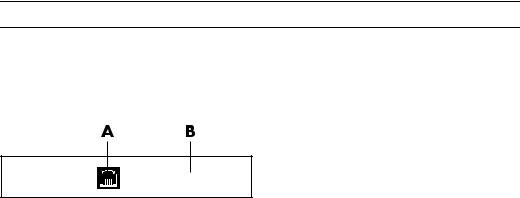
Collegamento del modem
Per informazioni relative alla connessione a Internet vedere “Collegamento a Internet” nella Guida introduttiva.
Il modem serve a collegarsi a un provider, che fornisce il collegamento telefonico (dial-up) con Internet.
NOTA. È possibile che il modem non venga fornito in dotazione con il computer.
Prima di collegarsi a Internet e di inviare o ricevere email e fax con collegamento telefonico, è necessario collegare la linea telefonica al modem (A), che si trova all’interno del computer (B). Lo schema di configurazione mostra come collegare il cavo del telefono/modem al connettore del modem e alla presa telefonica.
AConnettore del modem
BRetro del computer
Installazione del computer |
15 |
16 Guida introduttiva
